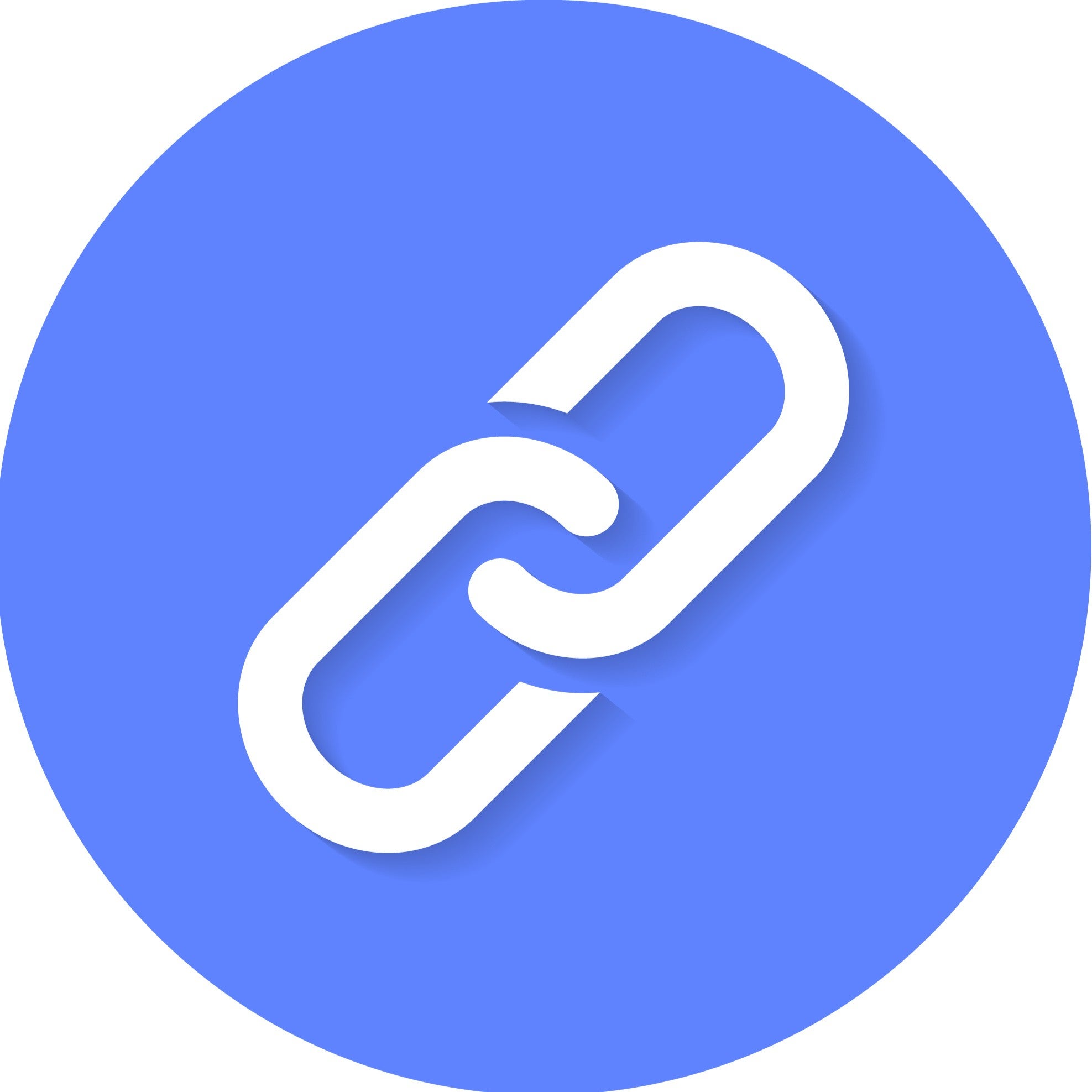PR
MT4のデモ口座はどこがおすすめ?無期限&無料で利用できる国内FX業社とは

MT4に対応している各FX業者では、無料でデモ口座の提供がされており、そこではリアルマネーではなく、バーチャルマネーを利用して取引を行います。
ノーリスクで取引環境を体験できるため、MT4だけではなくFXそのものをやったことがない方にもおすすめのサービスです。
MT4デモ口座の開設方法は簡単で、各FX会社やソフトの公式サイトから数分で手続きを完了させることができます。この記事では、MT4デモ口座の選び方から口座開設の手順、基本的な利用方法にいたるまで詳しく解説していきます。
FXそのものをやったことない人にはFX国内口座おすすめ比較の記事もおすすめです。


MT4のデモ口座(無料)がおすすめの業者を比較
MT4に対応している国内FX業者の中で、デモ口座利用におすすめのFX口座を3つ厳選して比較しました。
MT4初心者は複数のデモ口座を試せて、有効期限が無制限なFXTFがおすすめです。
さらに、FXTFは本番口座のスプレッド(取引コスト)が狭く設定されているため、デモ口座から本番口座に変更した場合にも有利な取引ができるでしょう。
以下で、上に紹介した3つの口座それぞれの特徴を解説します。
FXTFのMT4デモ口座なら複数口座で練習できる
- 世界で最も利用されている取引ツールMT4が使える
- 米ドル円のスプレッドが0.1銭と非常に狭い
- 24時間のサポート体制を取っており、FX初心者でも安心
- 通貨ペアによってはMT4の自動売買で手数料がかかる
- スワップポイントが低め
MT4デモ口座利用におすすめのFX口座の1つ目はFXTFのデモ口座です。FXTFのMT4デモ口座がおすすめな理由は、以下の2点です。
- デモ口座の開設が手軽
- デモ口座の有効期限や開設数が無制限
国内FX会社でデモ口座を利用する際は、基本的にメールアドレスの登録等が必要となりますが、FXTFではウェブ上のデモ口座開設ページへアクセスするだけでMT4デモ口座に必要なログインとパスワードが発行されるため、手軽に始められます。
また他の国内FX会社では、登録アドレスにつき1つのデモ口座アカウントまでと、開設できる口座の数が限られていますが、FXTFではデモ口座開設可能数にも制限がありません。
取引手法別に複数の口座を使い分けて、それぞれの取引手法で練習することも可能です。
また、継続的にログインしていればデモ口座を無期限で利用できるので、じっくり練習するのにも最適な環境です。
デモ口座で利用可能な資金額は100万円固定で変更もできないというデメリットはありますが、取引を試す分には十分な額です。
無期限かつ複数口座を使い分けられるためトレードの練習には非常におすすめのFXデモ口座であるといえます。
\総合力が高く初心者におすすめ/
OANDA証券(株式会社)のデモ口座は資金額の増減が可能
- 取り扱い通貨ペアが豊富
- MT4やtradingview等分析機能が豊富
- スプレッドがやや広い
- スワップポイントが低い
MT4デモ口座利用におすすめのFX口座の2つ目はOANDA証券(株式会社)のデモ口座です。
OANDA証券(株式会社)のMT4デモ口座がおすすめな理由は、以下の2点です。
- 取り扱い通貨ペアの豊富さ
- デモ口座の資金額の増減可能
OANDA証券(株式会社)の取り扱い通貨ペアの数は、国内FX業者の中でもトップクラスの40銘柄であり、様々な銘柄の取引を望むトレーダーの需要を満たしてくれます。
またOANDA証券(株式会社)のデモ口座では、1円単位から資金額を自由に変更できます。少額取引から大きな証拠金を利用した取引まで、あらゆる資金状況をシミュレーション可能です。
しかし、デモ口座の利用期限が口座開設から30日間となっているため、長期間を見据えた取引の検証には向いていないので、注意しましょう。
期限切れ以降もデモ口座を利用したい場合は、50万USD以上の取引を行ってゴールド会員まで昇格する必要があります。
\通貨ペア数が豊富/
楽天FXのデモ口座なら利用可能な資金額が大きい
- 最大レバレッジを5種類の中から選択可能
- 世界で最も利用されている取引ツールMT4が使える
- 取引で楽天ポイントがたまる
- オンラインセミナーの開催や情報配信が充実
- 米ドル円のスプレッドが原則固定の対象外
- MT4での取引は楽天ポイント対象外
- スワップポイントが低い
- 複数回システム障害が発生している
MT4デモ口座利用におすすめのFX口座の3つ目は楽天FXのデモ口座です。楽天FXのMT4デモ口座がおすすめな理由は、以下の2点です。
- デモ口座で利用可能な資金額が大きい
- トレードコンテストに参加できる
楽天FXのデモ口座は最大500万円から利用することができ、複数の通貨ペアでの同時トレードを試せたり、様々なリスク許容度にあわせたリスク管理の練習ができたりします。
デモ口座の利用期限が口座開設から90日間となっていますが、トレードの練習期間としては十分だといえるでしょう。
また、楽天FXでは過去にデモ取引での結果を競い合うコンテストが開催されています。
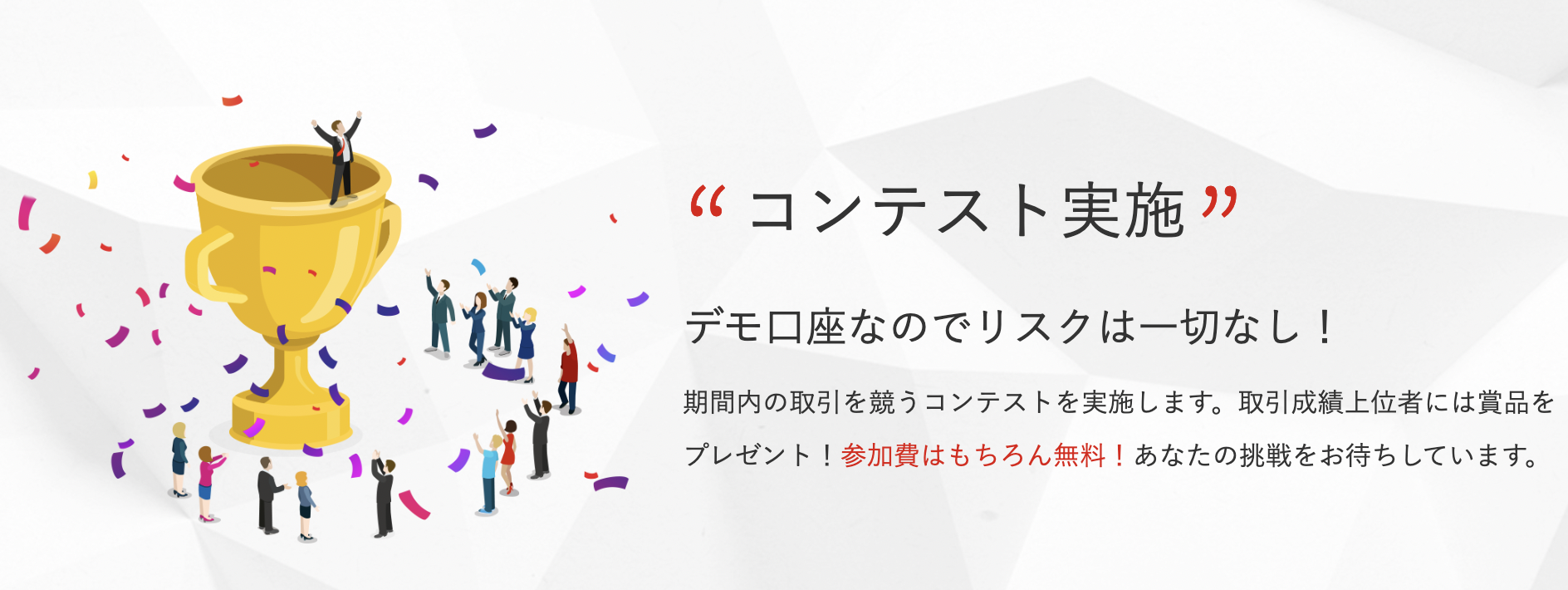
第一回コンテストでは、優秀な成績を納めた人に楽天スーパーポイントが最大10万ポイントプレゼントされました。
\複数の通貨ペアで練習/
MT4対応のおすすめデモ口座の選び方
MT4のデモ口座を選ぶ際には、以下3点に注目するようにしましょう。
スプレッドの低さや通貨ペア数の多さで選ぶ
MT4デモ口座を選ぶ際は、まず利用できる取引条件を確認するようにしましょう。
デモ口座は、FX取引を学ぶための貴重なツールです。したがってなるべくリアル口座と同じ条件で取引できる環境が整っていると、実践により近い形でFXの練習、検証が行えます。
取引条件の中でも、特にスプレッドや取引通貨ペア数、最低取引数量はFX口座によってそれぞれ異なるため、重視するようにしましょう。
デモ口座で利用できる資金額の多い口座を選ぶ
デモ口座では取引にバーチャルマネーを使用しますが、資金額があまりにも少ないと十分な練習・検証ができない可能性があります。
したがって実際のトレードと同じくらいの資金額が用意されているMT4デモ口座を選ぶことが望ましいでしょう。
OANDA証券(株式会社)NのMT4デモ口座であれば、資金額を途中からでも調整できるため安心です。
| 会社名 | 利用可能資金 | 資金額の変更 | 公式サイト |
|---|---|---|---|
| FXTF | 100万円 | できない | |
| OANDA証券 | 300万円 | できる | |
| 楽天FX | 500万円 | できない |
デモ口座の有効期限の長い口座を選ぶ
FX口座によっては、デモ口座を利用できる期間に期限が定められていることがあります。
有効期限があまりにも短いと、MT4の操作方法やFX取引の基礎をしっかりと身に着ける間もなく口座が無効化されてしまうので、有効期限が長く設定されている、または無制限で利用できるMT4FXデモ口座を選択するようにしましょう。
FXTFのMT4デモ口座は無期限で使用できるため、長く練習してから本番環境で取引したい方にも向いています。
| 会社名 | デモ口座の 有効期限 |
公式サイト |
|---|---|---|
| FXTF | 無制限 | |
| OANDA証券 | 30日間 | |
| 楽天FX | 90日間 |
MT4のデモ口座の開設方法
MT4デモ口座の開設方法を、最もおすすめできるFX業者として紹介したFXTFを例に詳しく説明していきます。
MT4デモ口座へのアクセス方法や基本的な利用方法も解説しているので、是非参考にしてください。
MT4のデモ口座を開設する
まずはMT4デモ口座の開設を行います。FXTFでは、以下の2つの手順でMT4デモ口座の開設が可能です。
それぞれの手順について詳しく解説していきます。
その1:公式サイトからMT4デモ口座を開設
FXTFでは公式サイトからMT4デモ口座を開設可能です。
公式サイトへアクセスすると、MT4デモ口座のログインに必要なログインIDとパスワードが表示されます。
ログインIDとパスワードを忘れないために、スクリーンショットボタンをクリックして、画像で保存しておくことがおすすめです。
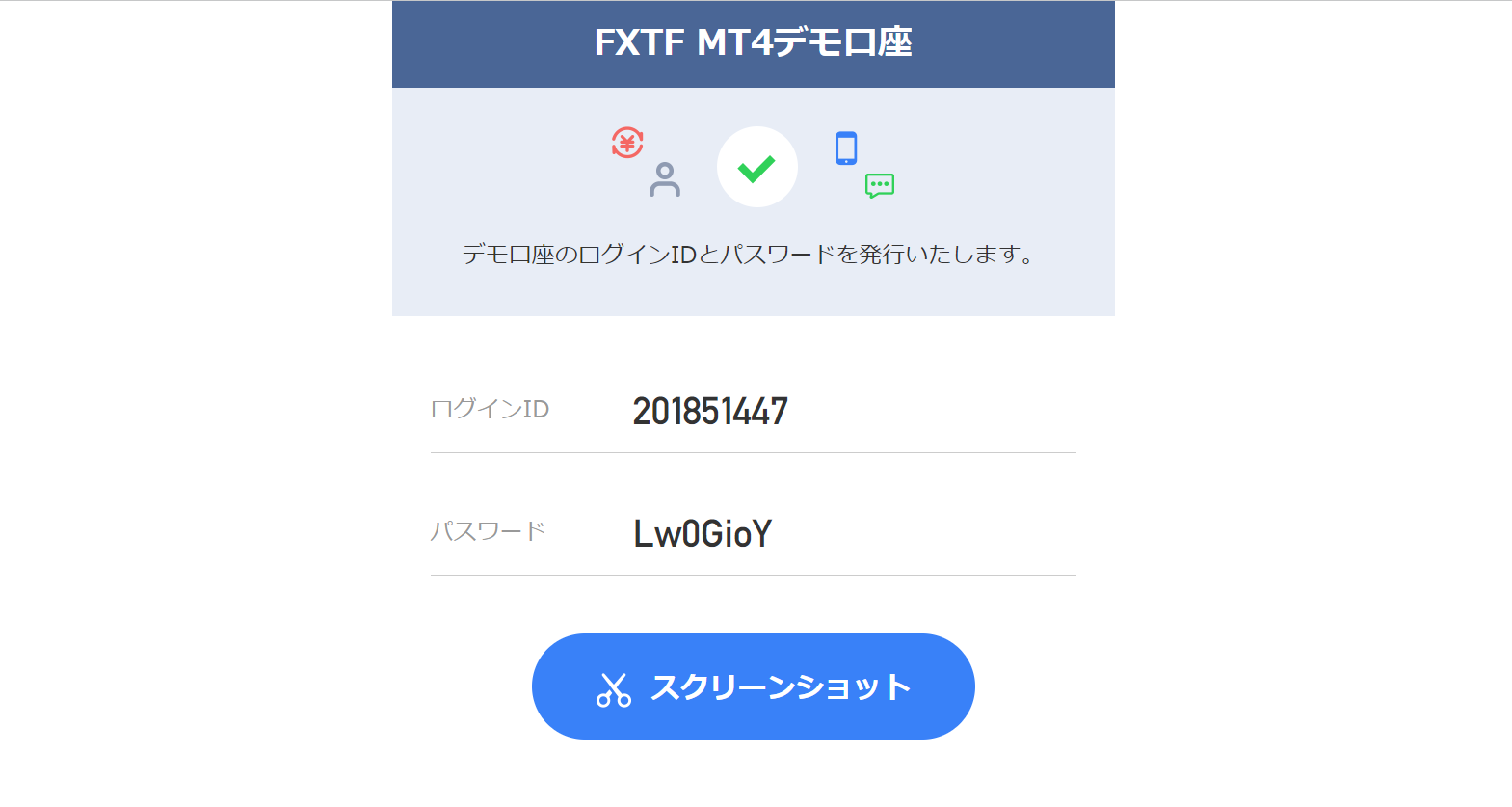
その2:MT4から口座開設申請をする
FXTFでは公式サイトからだけでなく、MT4からデモ口座開設を申請することもできます。
PC版MT4ソフトを起動し、画面上部の「ファイル」から「デモ口座の申請」を選択します。

取引サーバー選択画面にて「FXTF-Demo」を選択します。「FXTF-Live」はリアル口座専用のサーバーなので、デモ口座の利用はできません。
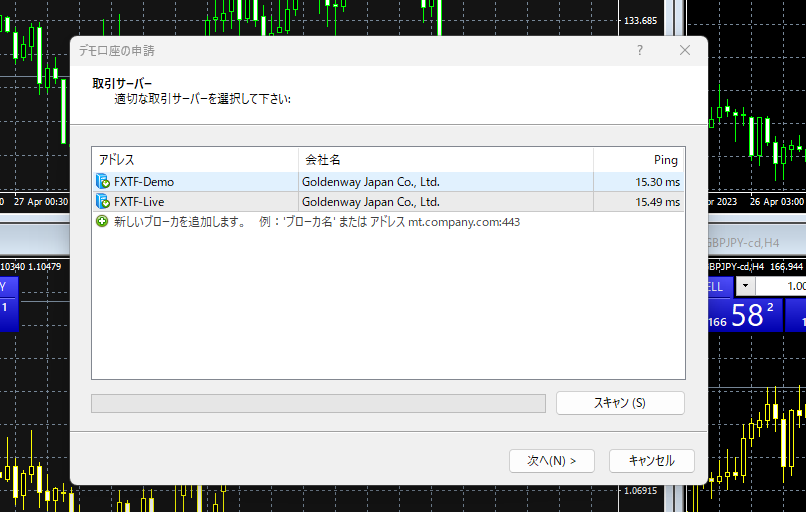
新しいデモ口座を選択し、「次へ」をクリックします。
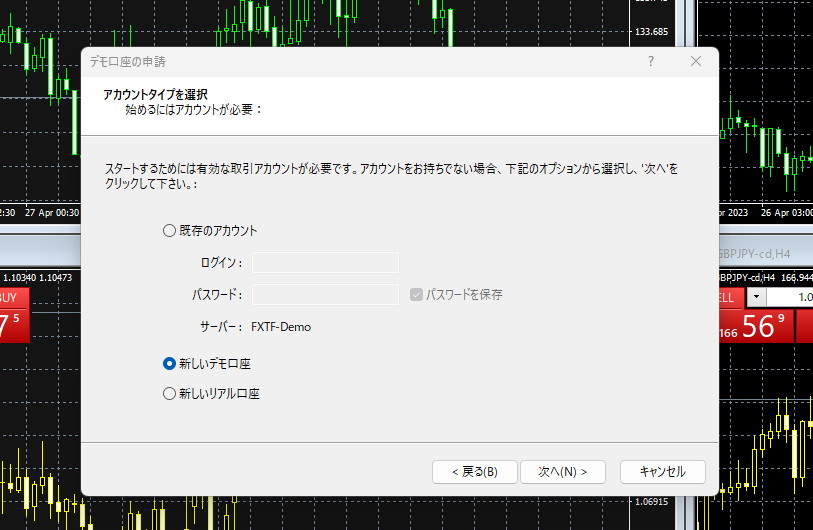
名前、メールアドレス、電話番号を入力し、「貴社からのニュースレター受け取りに同意します」にチェックマークをいれ、「次へ」をクリックします。
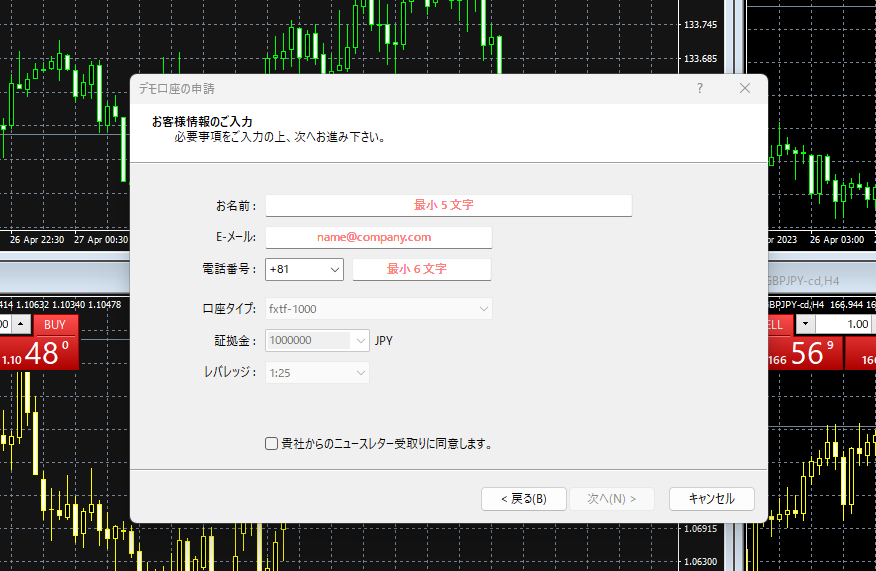
すると画面上にログインIDとパスワードが表示されます。
ログインIDとパスワードはMT4デモ口座へのログイン時に必要となるため、メモまたは画像として保存しておくようにしましょう。
またデモ口座開設の申請はPC版ソフトだけでなく、スマホ版MT4アプリからでも可能です。
MT4アプリの設定メニューから「新規口座」、「デモ口座を開設」と進みます。
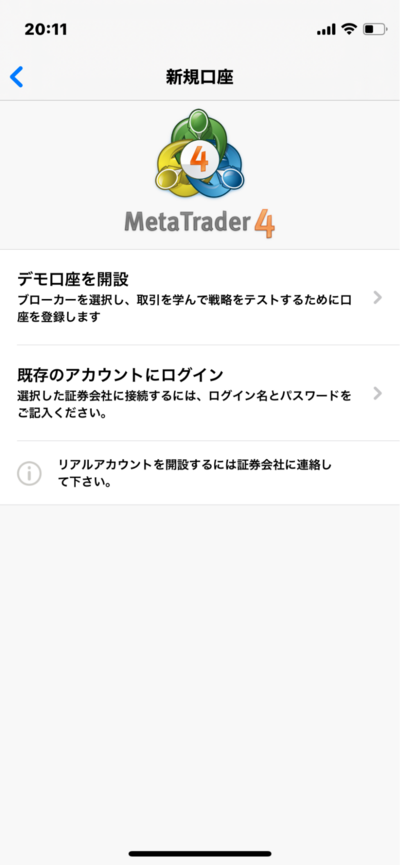
「FXTF-Demo」サーバーを検索し、PC版と同様、氏名やメールアドレスなどの情報を入力すると口座開設の手続きが完了です。
MT4のデモ口座にアクセスする(パソコンの場合)
ログインIDとパスワードをMT4ソフトに入力して、 デモ口座へログインすることで その機能を利用できるようになります。
まずFXTFのMT4ツールインストールページにアクセスし、PCインストール版をダウンロードします。
ダウンロードは、ダウンロードボタンをクリックし、手続きを進めることで簡単に完了します。
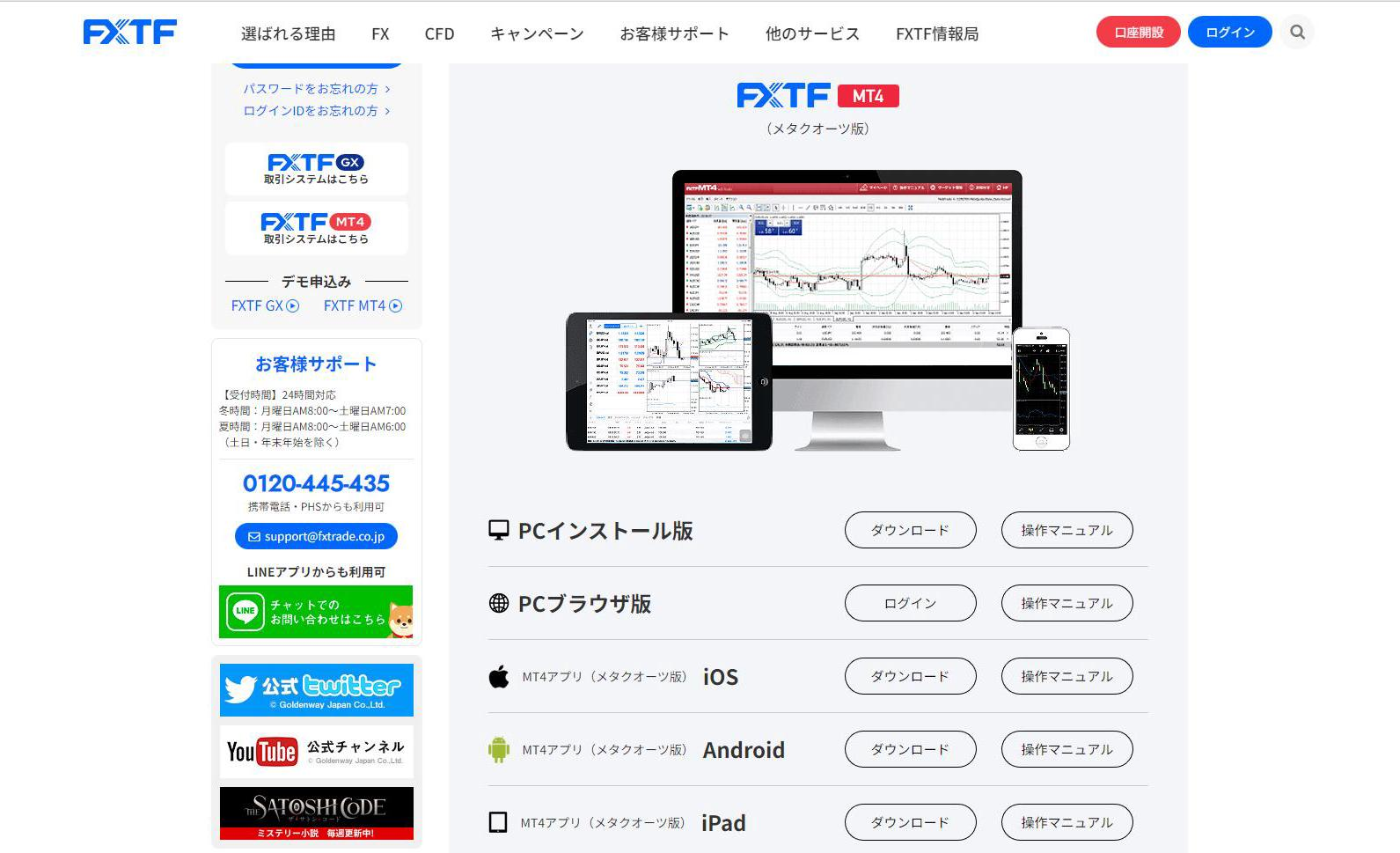
ダウンロードが完了したら、MT4を開き、画面左上の「ファイル」から「取引口座にログイン」を選択、口座開設手続きで確認したログインIDとパスワードを入力します。
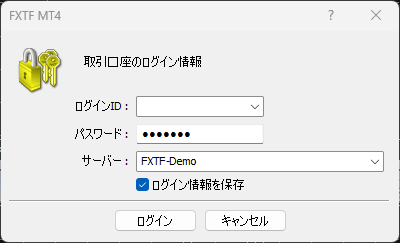
デモ口座を利用する際、サーバーとして「FXTF-Demo」を選択しなければいけないことには注意が必要です。
ログイン完了後、画面左上にログインIDが正しく表示されていれば、MT4デモ口座へのアクセスが完了です。
またパソコンの場合、ブラウザ版でもMT4のデモ口座へログインが可能です。
ブラウザ版ではMT4ソフトをダウンロードしなくても、ブラウザ上で同様の手順を進めることでデモ口座へログインできます。
MT4のデモ口座にアクセスする(スマホの場合)
スマホでデモ口座にアクセスする場合は、まずMT4アプリをスマホへインストールしなければいけません。
MT4アプリは「App Store」または「Google Play ストア」どちらでもインストール可能です。インストール後、通常のアプリと同様にタップするとMT4アプリが起動します。
アプリを起動したら、画面下部の「設定」からトレードアカウントを選択します。
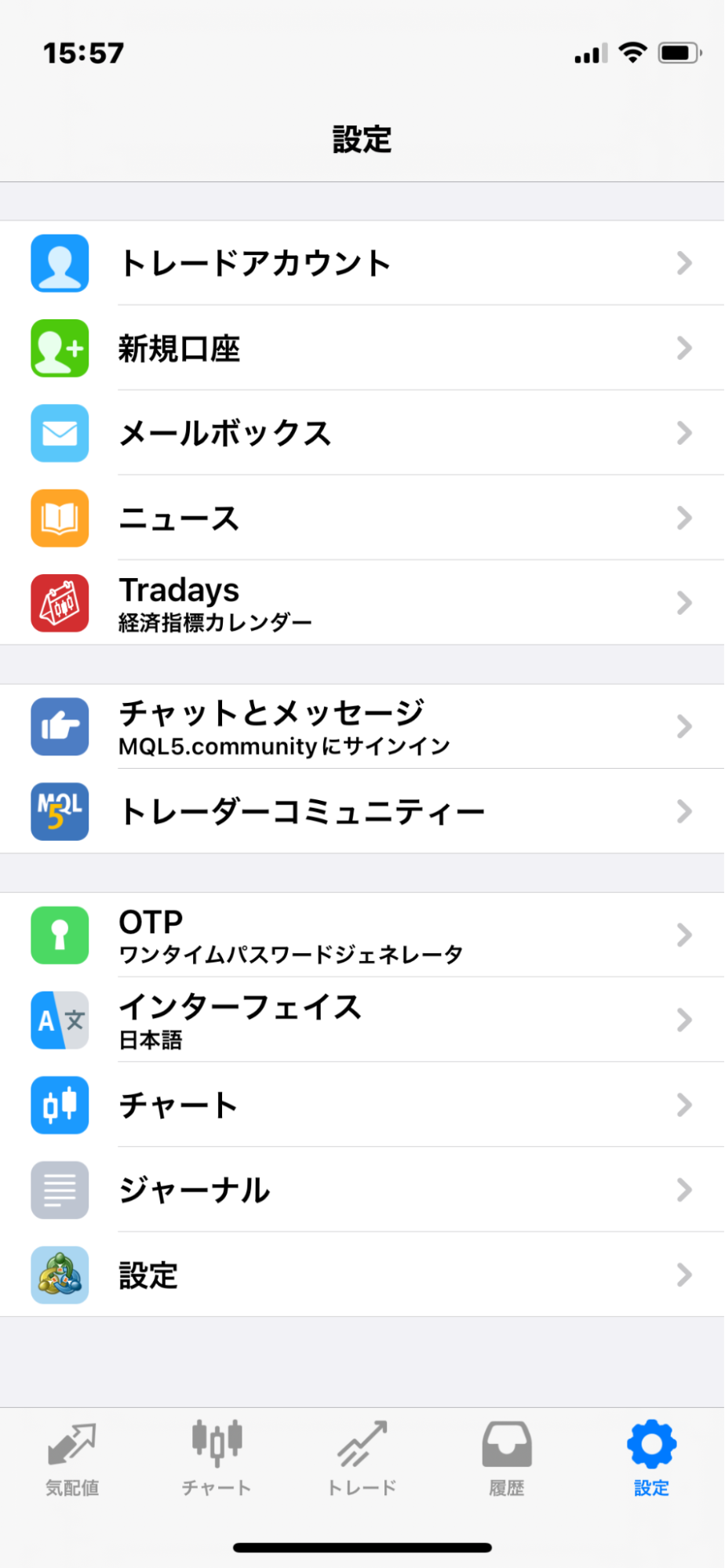
トレードアカウント画面を開いたら、画面右上の「+」ボタンをタップし、「既存のアカウントにログイン」を選択します。
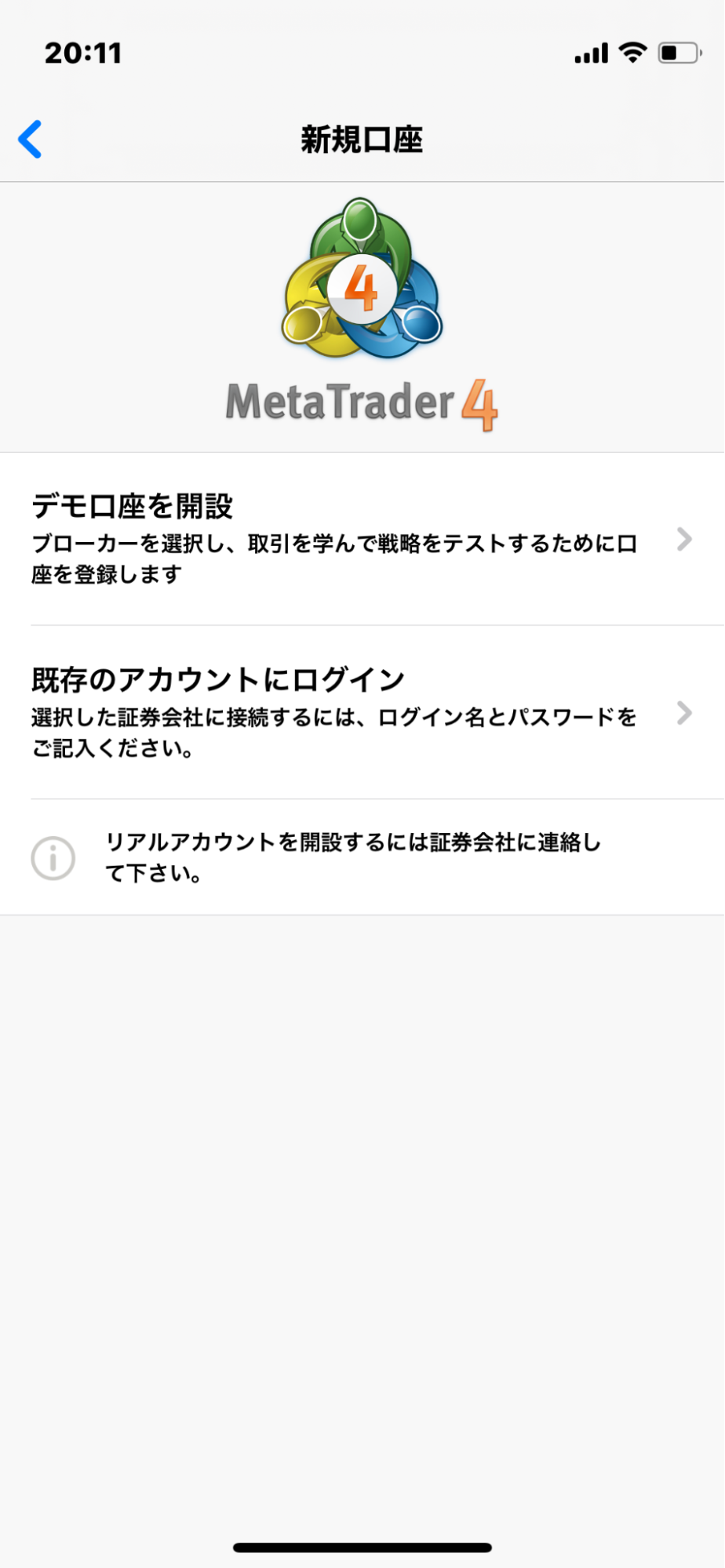
そして、サーバー名の検索欄に「FXTF」と入力して表示される「FXTF-Deomo」をタップします。
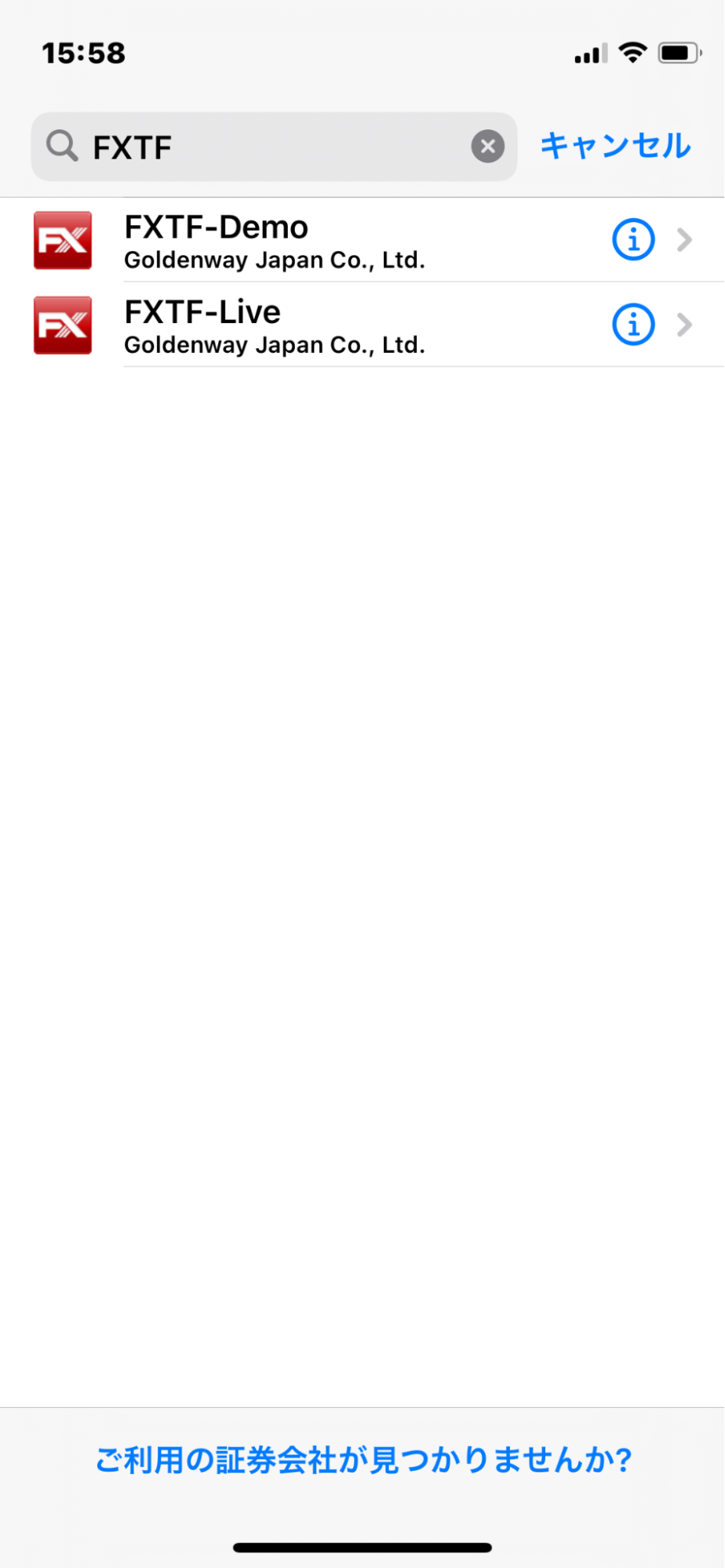
ログインIDとパスワードを入力し、画面右上のサインインをタップするとMT4のデモ口座へのアクセス手続きは完了です。
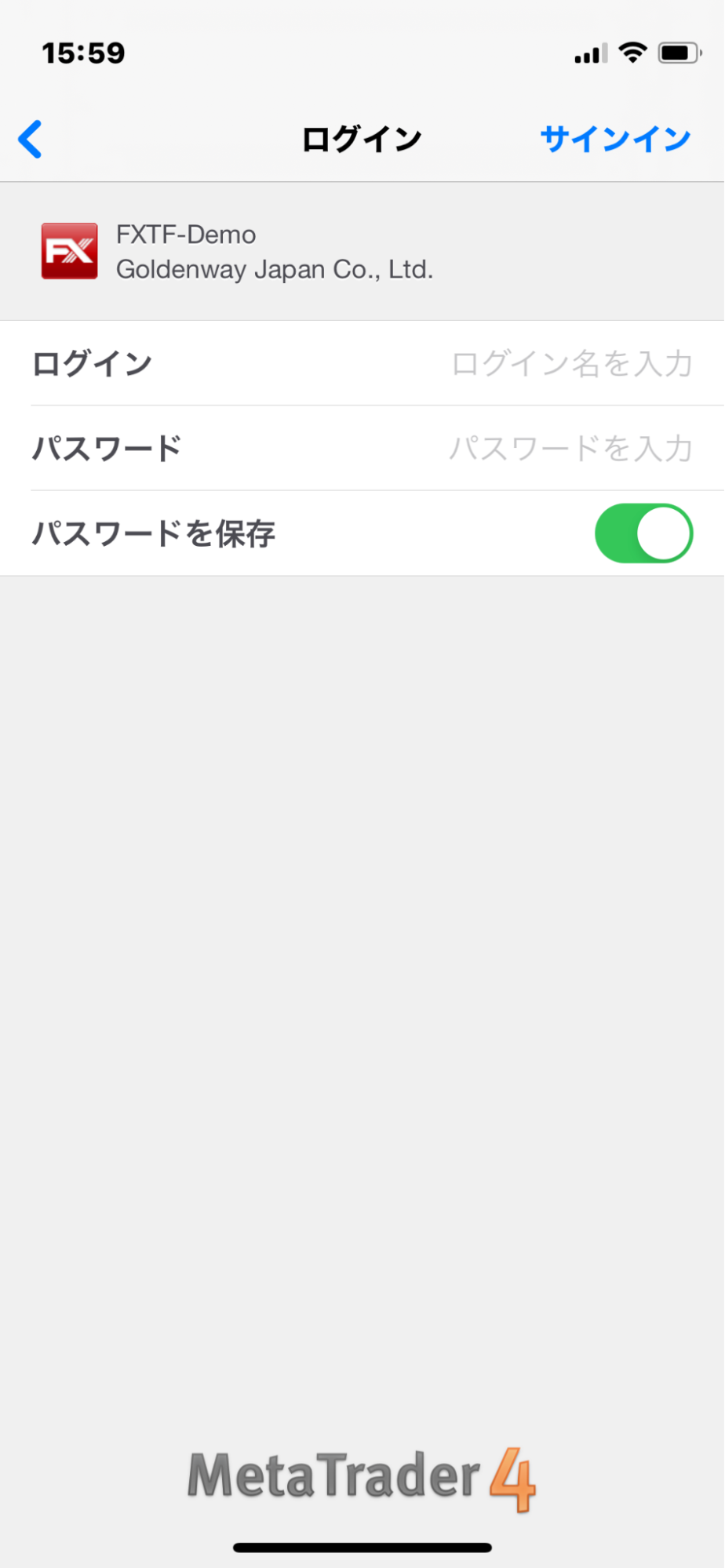
MT4のデモ口座の使い方・やり方
MT4のデモ口座へのアクセスが完了すると、実際にバーチャルマネーを利用してトレードができるようになります。
MT4のデモ口座とリアル口座では操作方法は同じなため、ここでは、簡単に利用方法を解説します。
MT4口座の操作方法をより詳しく知りたい方は、以下の記事を参考にしてください。
PC版MT4ソフトの基本的な見方

PC版MT4では画面1つに基本的な機能が全て表示されています。PC版MT4は以下の4つの画面で構成されています。
- 気配値表示:各FX通貨ペア銘柄の気配値が確認できる
- ナビゲーター:口座の切り替えや、インジケーターが利用可能
- ターミナル:口座残高や注文履歴が確認できる
- チャート表示画面:任意の通貨ペアのチャートが表示されている
新たな銘柄のチャートを表示したい場合は、気配値表示画面からチャート表示画面へドラッグ&ドロップすることでチャートが表示されます。
スマホ版MT4アプリの基本的な見方
スマホ版MT4アプリを起動すると、利用できる5つの機能が、画面下部分にメニューとして表示されます。
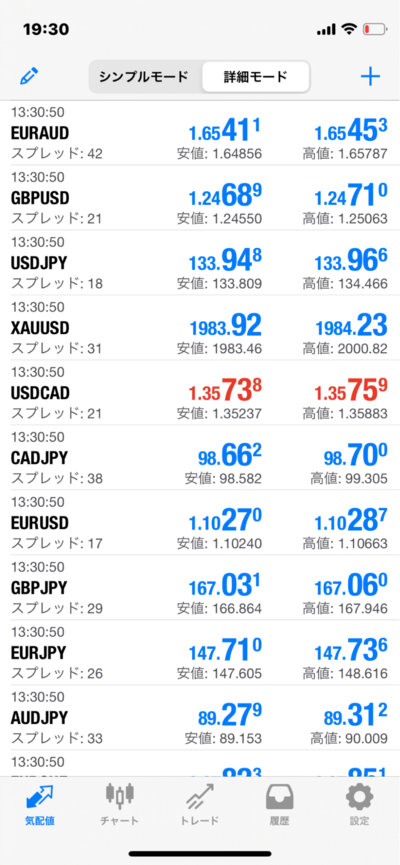
各メニューの詳細は以下の通りです。
- 気配値:各FX通貨ペア銘柄の気配値やスプレッドを確認できる
- チャート:チャートを表示する
- トレード:トレード状況や証拠金残高を確認できる
- 履歴:トレード履歴を確認できる
- 設定:MT4アプリ全般の設定が可能
MT4デモ口座でインジケーターを利用する方法
PC版の場合、ナビゲーターの「インディケーター」をクリックするとMT4で利用可能なインジケーター名が表示されます。
インジケーターを選択し、チャート上へドラッグ&ドロップすることでインジケーターが適用されます。

スマホ版MT4アプリの場合、チャートメニューの上部にある「f」マークからチャート上にインジケーターを追加できます。
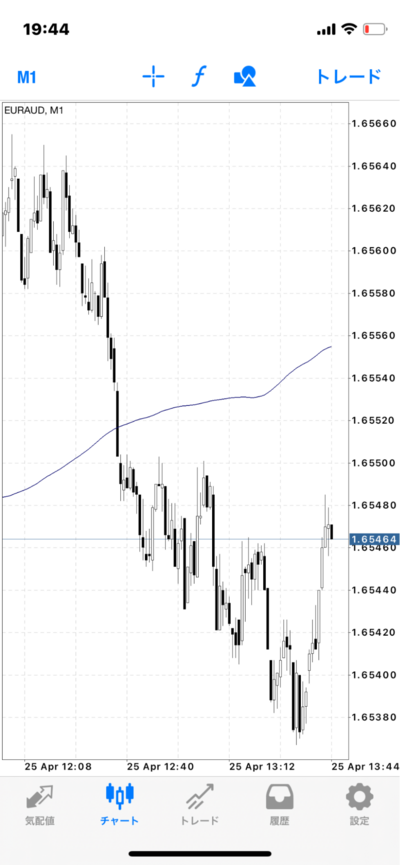
「f」マークタップ後、インジケーターの選択、設定画面が完了すると、自動的にチャート上へインジケーターが適用されます。
MT4デモ口座で注文をする方法
PC版の場合、画面上部の「新規注文」をクリックすると注文画面が表示されます。
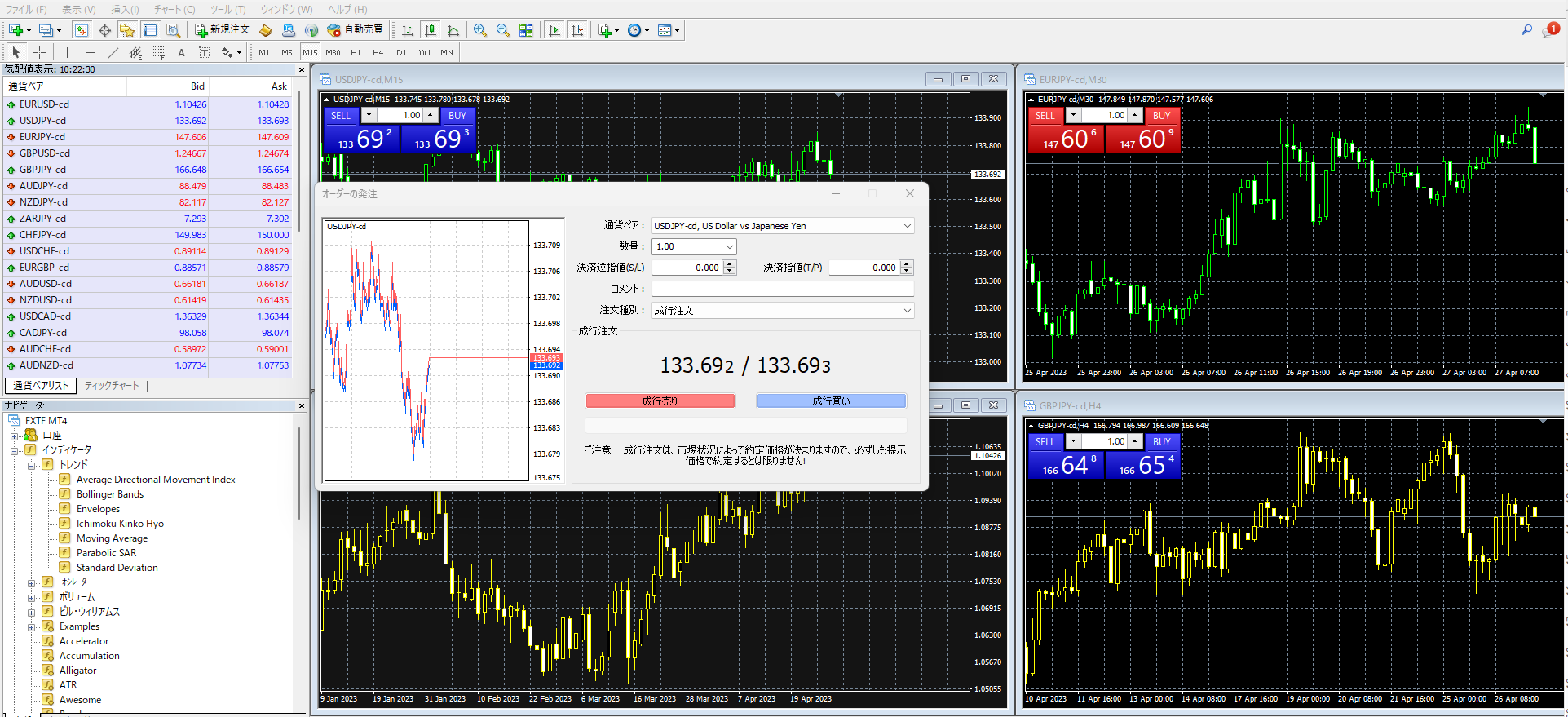
取引数量や注文方法、決済指値・決済逆指値を設定し、発注ボタンをクリックすると注文が完了します。
またチャート上に表示されている注文ボタンでも成行注文が可能です。
スマホ版の場合、チャートメニューの画面右上またはチャート画面をタップして表示される「トレード」より注文が可能です。
「トレード」をタップすると注文画面が表示されます。
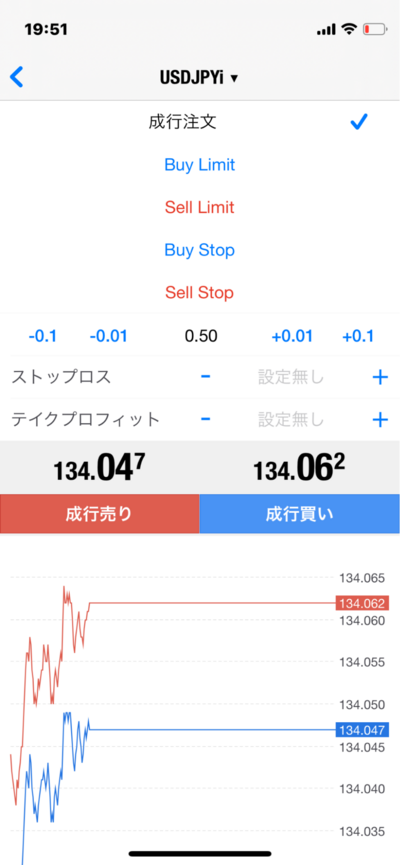
PC版と同様、取引数量や注文方法を設定し、発注ボタンをタップすることで、注文が完了します。
決済注文に関しては、PC版ではターミナルメニューから保有ポジションの「×」マークをクリックします。
またスマホ版では、トレードメニューから、保有ポジションを右スワイプして表示されるチェックマークから発注が可能です。
MT4のデモ口座における注意点
MT4のデモ口座を利用するにあたっては、いくつかの注意点があります。
初心者はなるべく国内FX会社のデモ口座を使う
初心者はなるべく国内FX会社のデモ口座を使うようにしましょう。
そもそもMT4はMetaquotes Software(メタクオーツ・ソフトウェア)社が無料で提供している取引ツールなので、FX会社が国内か海外によって仕様が異なることはありません。
しかしデモ口座を開設する際の「安全性」という面でいえば、金融庁の許認可を得ている国内FX会社が圧倒的に勝ります。
したがって、取引に関する知識が少ない初心者の段階では、安全性に優れた国内FX会社の利用をおすすめします。
リアルトレードを想定して利用する
デモ口座を利用する際は、リアルトレードを想定するようにしましょう。
デモ口座ではバーチャルマネーを使用するため、取引を適当に行ってしまいがちです。しかし、適当な取引を何度繰り返してもトレードスキルが上達することはありません。
デモ口座であっても、リアルトレードと同じような状況や条件を想定することこそが、デモトレードの練習を利益につなげる最大の方法なのです。
したがってデモトレードでも資金管理をしっかりと行い、損切り額や損切り水準を徹底するようにしましょう。
デモ口座での取引に慣れたら、リアルトレードで実践を行う
デモ口座での取引に慣れたら、リアルトレードでの取引にもチャレンジしてみましょう。
リアルトレードでは実際の資金をリスクに晒すので、「メンタル管理」という実践ならではのことを学ぶことができます。
しかし、十分な準備ができていない内にデモトレードからリアルトレードに移行してしまうのは危険です。
そこで、MT4デモ口座に関する以下のことを満たした場合に、リアルトレードへ移行することを検討しましょう。
- MT4での注文や決済、その他トレード画面での操作が問題なく行える
- 自分のトレード手法が定まっている
- デモトレードで自分のトレード手法の優位性を確認している
- リアルトレードに回せる十分な余剰資金がある
FAQ
MT4のデモ口座についてよくある質問を以下にまとめました。
FXTFでは、デモ口座をリセットできません。リセットしたい場合は追加でデモ口座を新しく開設し、新しい口座へログインし直す必要があります。
またデモ口座の有効期限が切れた場合、口座が無効となり、口座状況がリセットまたは利用できなくなります。
FXTFでデモ口座を複数個作る場合は、PC版MT4ソフトまたはアプリから、再度口座開設を申請することで作成可能です。
またPC版MT4ソフトでは「ナビゲーター」メニュー、スマホ版アプリでは「設定」メニューから口座の切り替えができます。
デモ口座でMT4ソフトへログインしている場合、FX口座のマーク、ログインIDの横に「デモ口座」と記載されます。
一方、スマホ版で簡単に見分ける方法はなく、設定メニューのアカウント名部分より、ログインサーバー名を確認する必要があります。
・ログイン情報が誤っている
・口座がまだ有効化されていない
・口座が無効化されている
・MT4のバージョンが古い
・FX口座がサーバーメンテナンス中
MT4のデモ口座が無効となっている場合、ログイン情報が誤っている可能性が高いです。ログイン情報を正しく入力するためにも、コピー&ペーストで入力するようにしましょう。
ログイン情報を入力し直してもログインできない場合、有効期限切れなどでデモ口座が無効化されている可能性があります。
無効化されている場合は、再度MT4デモ口座の開設手続きを行うようにしましょう。
FXTFでは、MT4デモ口座の証拠金額が1,000,000円で固定であり、変更はできません。より多くの証拠金を利用したい場合は、追加で複数口座開設する必要があります。
本記事で参考にしたサイト一覧